win10出现终止代码WDF_VIOLATION如何解决?要解决WDF_Violation蓝屏崩溃,您需要重命名或删除HpqKbFiltr.sys驱动程序。 问题是此冲突导致Windows 10崩溃,然后才能进入操作系统以删除该文件。因
win10出现终止代码WDF_VIOLATION如何解决?要解决WDF_Violation蓝屏崩溃,您需要重命名或删除HpqKbFiltr.sys驱动程序。 问题是此冲突导致Windows 10崩溃,然后才能进入操作系统以删除该文件。因此,您需要在Win10启动之前通过进入高级选项命令提示符将其删除。 若要删除或重命名HpqKbFiltr.sys文件,请按照下列步骤操作:
首先强制关机再开机,直到出现【高级选项】;

然后依次打开【高级选项】、【疑难解答】、【高级选项】、【命令提示符】;
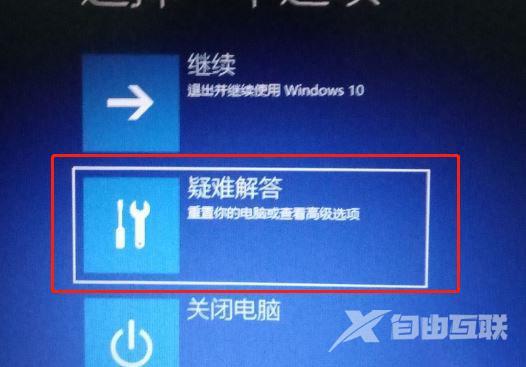
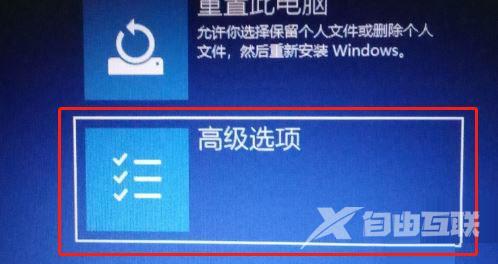
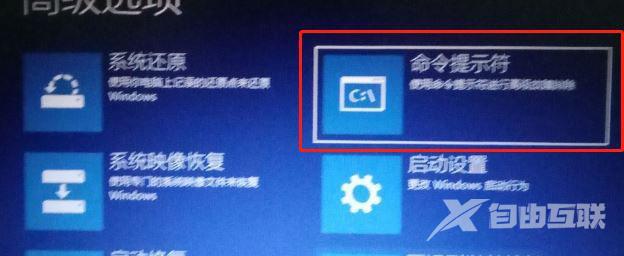
最后进行修复即可。
修复代码:ren HpqKbFiltr.sys HpqKbFiltr.sys_old
详细步骤
1、当Windows在崩溃后启动时,它应该显示一个如下所示的恢复屏幕。 在此屏幕上,单击“疑难解答”选项;
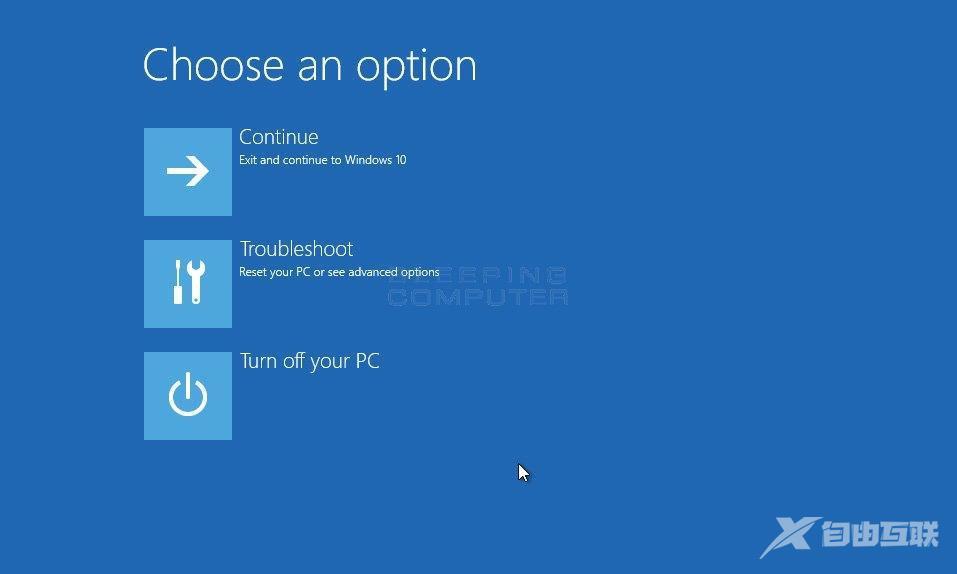
2、现在,您将看到下面的“疑难解答”屏幕,您应该在其中单击“高级选项”按钮;
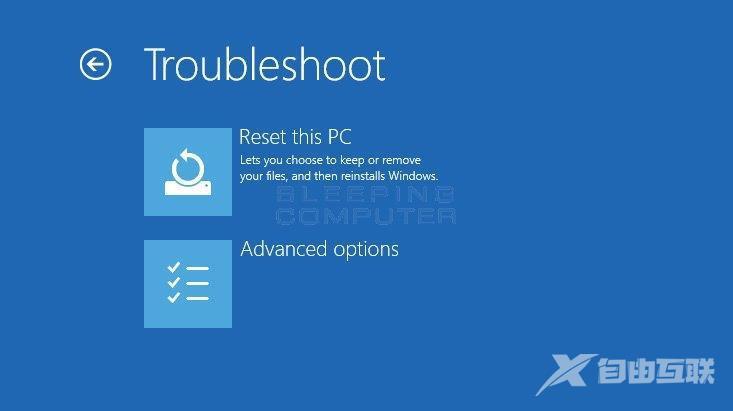
3、在下面的“高级选项”屏幕中,单击“命令提示符”;
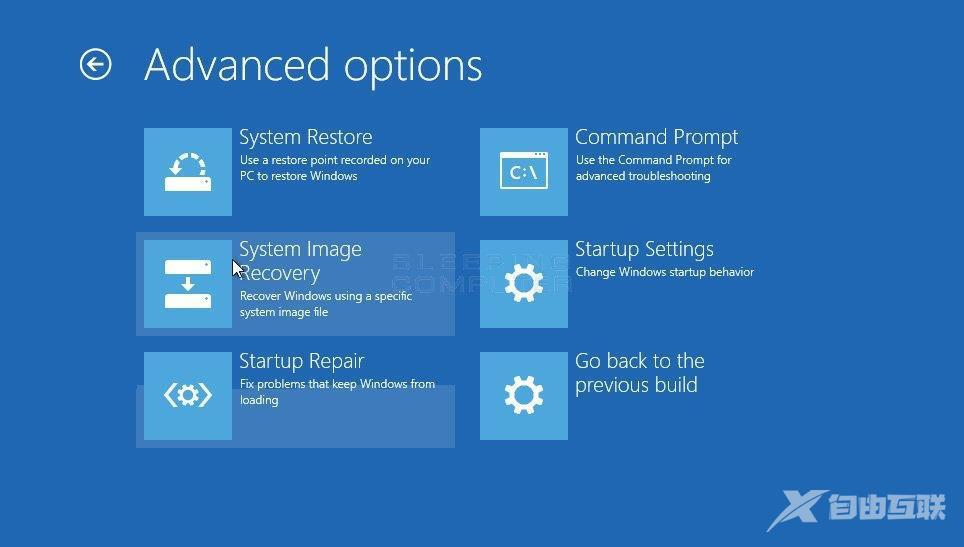
4、现在将打开命令提示符。 在此命令提示符下,您需要确定与计算机硬盘驱动器关联的驱动器。 然后导航到[drive_letter]:\ Windows \ system32 \ drivers并将HpqKbFiltr.sys文件重命名为HpqKbFiltr.sys.bak。
在drivers文件夹中,您可以使用ren HpqKbFiltr.sys HpqKbFiltr.sys.bak命令重命名该文件。
5、重命名文件后,键入exit并重新启动计算机。 Windows 10现在应该正常重启。
以上就是小编给大家分享的win10 终止代码WDF_VIOLATION的解决方法步骤了,希望此篇教程能够帮助大家解决终止代码WDF_VIOLATION的问题【文章出处:滨海网页开发公司 http://www.1234xp.com/binhai.html 欢迎留下您的宝贵建议】